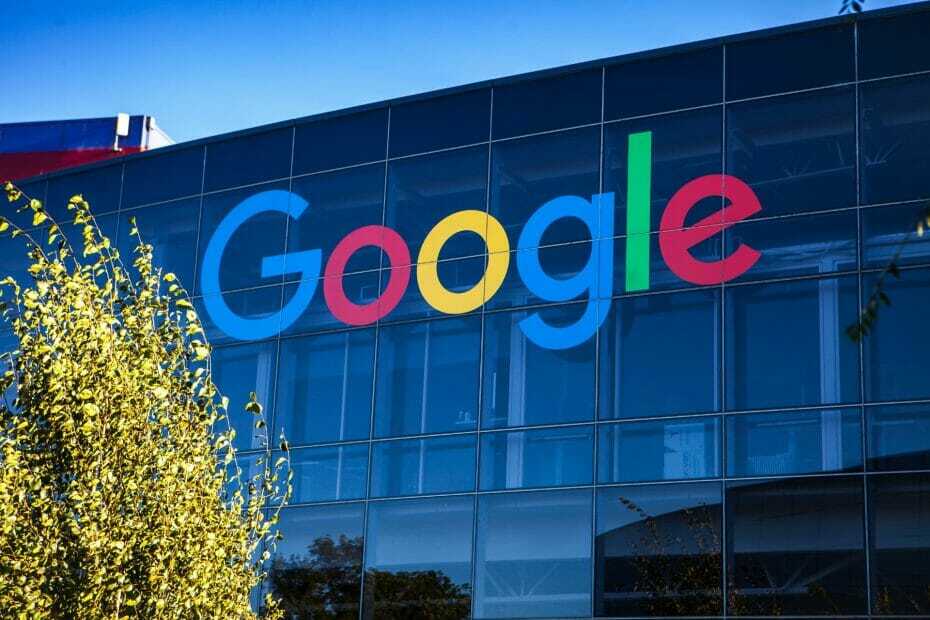Google Docs მიერ შემოთავაზებული Google არის ონლაინ ტექსტური დოკუმენტაციის ინსტრუმენტი. თქვენ შეგიძლიათ აკრიფოთ მასზე ინტერნეტით. დასამატებლად, თქვენ შეგიძლიათ ითანამშრომლოთ სხვებთან დოკუმენტის გაზიარებით და საშუალებას მისცეთ მრავალ მომხმარებელს ერთდროულად ნახონ ან შეცვალონ იგივე დოკუმენტი. ასევე შეგიძლიათ ჩასვათ კომენტარები კონკრეტულ ხაზებზე, როგორც გსურთ. ახლა ეს არის ყველა ის მახასიათებელი, რომლის საერთო მომხმარებელიც არის გუგლი Docs იცის. მაგრამ იცოდით, რომ შეგიძლიათ აკრიფოთ Google Docs- ზე საუბრისას? მე ვფიქრობ, რომ მომხმარებლების უმეტესობამ არ გააკეთა. დიახ! ხმოვანი აკრეფის ვარიანტის გამოყენებით, Google Docs აკრეფავს თქვენს ნათქვამს დოკუმენტში. ახლა ეს შესანიშნავი თვისება უნდა იყოს მათთვის, ვისაც უზარმაზარი რაოდენობის მონაცემები აქვს აკრეფილი. და ბევრი მომხმარებელია, ვისაც ნელი აკრეფით. მათ შეუძლიათ სრულად გამოიყენონ ეს ფუნქცია ვადების დასაცავად და მათთვის მინიჭებული აკრეფის ამოცანების დასრულების მიზნით. მიუხედავად იმისა, რომ ადრე, მომხმარებელს შეეძლო შინაარსის კარნახი, მათ რედაქტირება და ფორმატირება უნდა შეესრულებინათ თავად კლავიატურის გამოყენებით. ახლა კი, შეგიძლიათ გამოიყენოთ გარკვეული ფრაზები ამ ფუნქციების შესასრულებლადაც! შეიტყვეთ როგორ.
ასევე წაიკითხეთ: -
- უფასო ტექსტური მეტყველების ინსტრუმენტები Windows PC- სთვის
- იპოვნეთ და წაშალეთ თქვენი Google Voice ძიების ისტორია
- ბრაუზერის ჩანართში, აკრიფეთ docs.google.com Google დოკუმენტების გასახსნელად. როდესაც ის გაიხსნება, დააჭირეთ ღილაკს ცარიელი დოკუმენტის ვარიანტი.

- Დააკლიკეთ ინსტრუმენტები ვარიანტი. შემდეგ დააჭირეთ ღილაკს ხმის აკრეფა.

- ხატი, სადაც ნათქვამია დააჭირეთ სალაპარაკოდ ეკრანის მარცხენა მხარეს გამოჩნდება. როგორც ნათქვამია, დააჭირეთ მიკროფონის ხატულას ხმოვანი აკრეფის დასაწყებად.

- დაწკაპუნებისთანავე, ხატი წითელი ხდება. საუბრის დაწყება ახლავე შეგიძლია. თუ დიალოგური ფანჯარა გამოჩნდება, როგორც ეს ნაჩვენებია ქვემოთ მოცემულ სურათზე, დააჭირეთ ღილაკს ნება დართეთ გაგრძელება.

თუ კიდევ ერთხელ დააჭირეთ მიკროფონის ხატულას, ხმოვანი აკრეფის ვარიანტი გამორთულია. ასე რომ, ჩართვა ან გამორთვა შეგიძლიათ, როგორც გსურთ, მიკროფონის ხატულაზე გადართვით.
- სივრცის, მძიმის ან ფორმატის სხვა ვარიანტების ჩასასმელად გამოიყენეთ მსგავსი ფრაზები
პერიოდი, მძიმით, ძახილის ნიშანი, კითხვის ნიშანი, ახალი სტრიქონი, ახალი აბზაცი
მაგრამ დარწმუნდით, რომ იყენებთ გერმანულ, ინგლისურ, ესპანურ, ფრანგულ, იტალიურ ან რუსულ ენებს, რადგან პუნქტუაცია მხოლოდ ამ ენებზე მუშაობს.
- დასრულების შემდეგ, შეგიძლიათ კვლავ დააჭიროთ მიკროფონს.
- თუ შეცდომას წააწყდით ან რამე არასწორად წაიკითხეთ, თქვით უკანა სივრცე იმის გარკვევა, რაც ახლახან აკრეფით.
დიახ, ეს ასე მარტივია. თუ Google Docs– ს თქვენი მოსმენის პრობლემა აქვს, აი რისი გაკეთება შეგიძლიათ:
- ნაკლებად ხმაურიანი ადგილის გადატანა.
- გამოიყენეთ გარე მიკროფონი.
- შეასწორეთ შეყვანის მოცულობა.
ასევე, აქ არის რამოდენიმე დამატებითი რჩევა ხმის აკრეფის გლუვი გამოცდილების უზრუნველსაყოფად.
- სცადეთ ისაუბროთ მკაფიოდ და ნელა, სათანადო პაუზებით და შესვენებებით.
- დარწმუნდით, რომ მიკროფონს არ იყენებს არცერთი სხვა პროგრამა.
- შეამოწმეთ თქვენი მოწყობილობის მიკროფონის პარამეტრები.
იმედია დაეხმარება!